usb 메모리에 안전 제거에 관한 내용입니다. 저희가 현실적인 생활에서 많이 쓰고 있는 usb 메모리를 컴퓨터에 꽂고 이용한 뒤에 무조건 오른쪽 하단에 usb 메모리 어린이콘에 마우스를 선택해 섞어 내기를 해 주고 컴에서 usb 를 분리하고 있습니다.

USB 장치 바로빼도 되나요?
그러니 Window10부터 이런 일을 하지 않아도 그 작업 후에 바로 쑥 빼 됩니다. 즉 Window10 - 1809 보전 버튼은 usb 제거 기능을 제공해주고 있습니다. 따라서 낮은 Window 버전을 사용하고 계시다면 아래방법을 따라해보시길 바랍니다.
USB 장치 / 제거 방법
본래 USB를 안전하게 분리하는 방법은 PC창에 뜨는 USB드라이브를 검색 후 제거하는 방법입니다. 윈도우10미만의 낮은 버전이라면 다음과 같은 방법을 따라해서 안전제거 해주시길 바랍니다.
USB 안전제거 방법 (1)
1) 윈도우 탐색기 혹은 내PC -> USB 드라이브에 오른쪽 마우스 클릭

2) 꺼내기 클릭
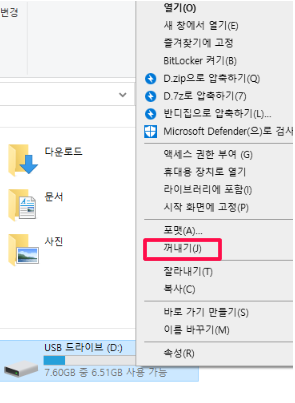
3) 하드웨어 제거 알림확인 이후 장치 제거
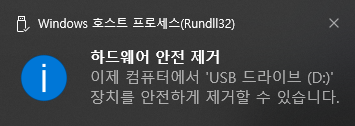
USB 안전제거 방법 (2)
(1)바탕화면 가장 하단바에서 "ㅅ" 을 눌러주세요

(2)다음화면에서 이동식 디스크 꺼내기를 눌러주세요.
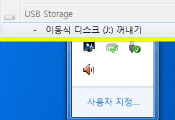
(3) 하드웨어 안전 제거 알림창을 확인 후 장치를 제거해줍니다.
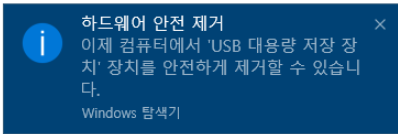
결론
USB 메모리를 컴에 꽂으면 그 과거의 윈도우는 쓰기 캐싱 업무를 합니다. 현실 자료를 복사하는 업무를 하고 있지 않더라도 업무를 순식간에 하기 위해 꽂아 놓기만 해도 쓰기 캐싱 동작을 계속 하고 있는 것입니다.
따라서 안전 제거하지 않고 강제로 뽑아 버리면 자료가 날아갈 위험이 있었던 겁니다. 그러나 윈도우 10부터는 쓰기 캐싱 업무를 안 하도록 설정이 되어 있습니다.
<같이 보기 좋은 자료>
모니터 암전, 꺼지는 경우 (렘인식) 해결방법
모니터가 갑자기 불이 안들어오는 경우가 생길때가 있습니다. 이럴경우 여러가지 원인이 있을 수 있습니다. 모니터문제, 그래픽카드문제, 메모리카드 접촉호환문제등이 원인일 수 있습니다. 오
hgaby.tistory.com
'유용한정보' 카테고리의 다른 글
| 유튜브 단축키 알아보기 (PC버전 / 모바일버전) (0) | 2023.09.24 |
|---|---|
| 현금 영수증 챙겨야하는 이유 및 확인방법 (0) | 2023.09.23 |
| 유튜브 고정댓글 링크 현상 원인 및 해결방법 (0) | 2023.09.20 |
| 맥OS에서 USB 장치 제거방법 (0) | 2023.09.19 |
| 유튜브 구독 정리 하는 방법 - 30초 간단 (0) | 2023.09.15 |
| 메모장 파일 전체 적용하기 (제거, 추가등) (0) | 2023.09.14 |
| 마이크로 소프트 Edge 팝업 차단 / 해제 하는방법 (0) | 2023.09.13 |
| 컴퓨터 종료가 안되는 경우 (전원이 꺼지지 않는경우) (0) | 2023.09.11 |




댓글